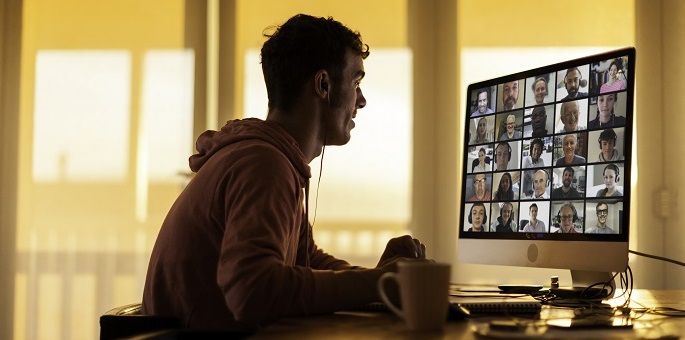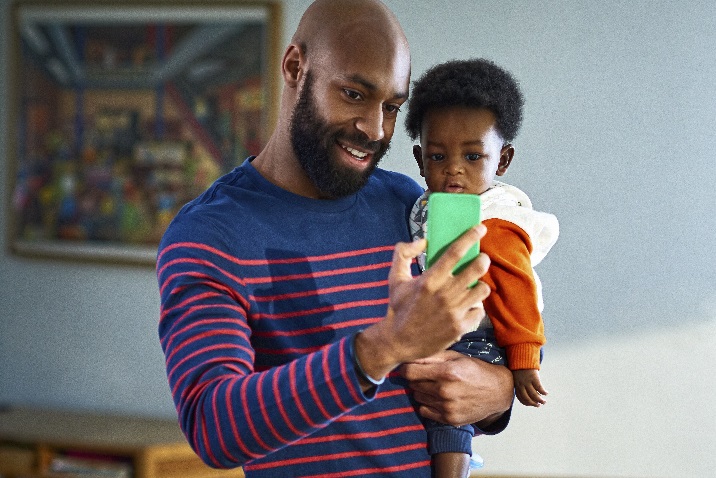一緒にいたいが、同じ場所にいることができない場合でも、最も重要な人々とつながることができます。 仮想の集まりは、連絡を取り合い、誕生日、休日、マイルストーンなどの特別な瞬間を祝う楽しい方法です。 遠くから接続する理由は必要ありません。 リモート会議が楽しみのためだけにある場合があります。 機会に関係なく、私たちはあなたをカバーしています。
要点から始める
仮想ギャザリングは、他の集まりと同じであり、いくつかのことを決定する必要があります。
ゲスト リストを整理する
仮想集まりに招待するユーザーを決定したら、Outlook を使用して全員の連絡先情報を 1 か所に保持します。 そこから、数回クリックするだけで会議出席依頼を送信できます。
Outlook の連絡先を作成してみてください。 その後、 アドレス帳を作成 して連絡先を整理できます。 Skype で会う予定がある場合は、 アドレス帳を Skype 連絡先リストと同期することもできます。
会うタイミングを決める
異なるタイムゾーンと人々の忙しいスケジュールの間で、誰もがオンラインでホップするための良い時間を見つけるのが難しい場合があります。 Outlook で スケジュール アシスタントを 使用するか 、FindTime ポーリングを作成 して、グループの最適な可用性を判断します。
誰もが会う時間が見つからない場合は、最初の集まりを呼び出さない人のためにいつでも2回目の集まりを開くことができます。
ヒント: 会う時間を選択したり、アクティビティにサインアップしたり、集まるテーマを選んだりする必要がある場合でも、Microsoft Formsでアンケート、クイズ、投票を作成できます。
会う方法を選ぶ
Skype を使用すると、チャット、共同作業、連絡を簡単に行うことができます。 メッセージの送信は無料で、最大 50 人まで招待できます。 さらに、Skype ウィンドウから写真、ビデオ、ドキュメントを共有することもできます。
サインアップやダウンロードを行いたくない場合は、[今すぐ会議] を使用できます。 会議リンクを作成し、最大 50 人と共有し、通話に参加するだけです。
イベントのアイデアを考え出す
全体的なパーティー プランは、オンライン イベント フローをスムーズに進めるのに役立ちます。 誰もが参加できるように、ゲーム、トリビア、ストーリーテリング、写真の共有を検討してください。
ヒント: 多くの集まりが対人からオンラインに移行する中で、社会的に離れている場合でも、社会的に滞在するためのアイデアを得ることができます。 リモートの集まりに関する 5 つのアイデアをお読みください。
PowerPoint パーティーを使用して、集まりを順調に進める
職場で PowerPoint を使用Peopleが、ソーシャル環境で使用するのにも最適なツールです。 PowerPoint パーティーは、オンラインの集まり中に話し合う内容が不足しないようにする楽しい方法です。 トピックを事前に選択し、全員が互いに共有する独自の PowerPoint プレゼンテーションを作成します。
楽しい事実を共有したり、趣味や秘密の才能について話したり、ここ数週間で学んだことを教えたり、好きな本や占星術のようなトピックに飛び込んだりする可能性は無限にあります。 プレゼンテーションは簡単なものにし、全員が発表できるようにします。
いずれかのパーティー テンプレートを試すか、すべてのプレゼンテーション テンプレートを参照します。
詳細を確定する
あなたの言葉をちょうど得る
最高のライターを引き出すのに役立つ AI を活用したサービスである Microsoft エディター を使用します。 Wordまたは Web で使用できるエディターは、仮想集まるのに最適な招待状を下書きするのに役立ちます。
アイデアを収集する
オンラインでイベント調査を行っている場合は、 Microsoft Edge コレクションでアイデアを収集します。 レインボーユニコーンの誕生日パーティー? 50周年記念のお祝い? 何かのゲーム。
テスト実行を実行する
シームレスなオンライン集まりを行うには、すべての機器が適切に動作していることを確認してください。
組み込みのカメラにアプリへのアクセス権を付与する
Skype などのアプリにカメラを使用する権限を付与して、ビデオが正常に動作するようにします。
[ スタート ] > [設定] > [プライバシー > カメラ] を選択し、 カメラを使用できるアプリを選択します。
Web カメラを接続する
多くのコンピューターには、カメラまたはスピーカーが組み込まれています。 ただし、外部 Web カメラ、ヘッドホン、その他のデバイスを使用すると、ビデオ エクスペリエンスの品質を向上させることができます。 会う前に接続することを検討してください。
ビデオ チャットの背景をカスタマイズする
あなたの場所ではなく、あなたに焦点を当てるには、気を散らす背景を削除してみてください。 または、集まりのテーマに関連する楽しい背景を設定します。

ビデオ チャットのヒントを取得する
カメラアングルから照明や Bluetooth アクセサリまで、見た目とサウンドが素晴らしいビデオ通話を設定する方法について説明します。
QuickAssist を使用して、他のユーザーのセットアップを支援する
ゲストは、ビデオ チャット用にデバイスを設定するさまざまなレベルの快適さがある場合があります。 誰かを助ける必要がある場合は、QuickAssist を使用して画面を表示したり、問題を解決したりできます。

楽しい時間を過ごしてください
それでは、次に、これらのヒントとテクニックを使用して、シームレスな集まりを行います。 楽しい時間を始めましょう!
全員に話す機会を与える
お互いに話し合わないように、話していないときはミュートを維持します。 今すぐ一時停止してから、全員、特に声を上げていない人に貢献する機会を得るようにします。
会話を継続する
オンラインの集まりの終わりは、楽しみの終わりを意味する必要はありません! イベントの写真やビデオを共有して、一緒に過ごした時間を思い出してください。 写真やファイル を OneDrive にアップロードし、 ファイルとフォルダーを共有する方法について説明します。
あなたの集まりを愛しましたか? [今すぐ会議] で中断した場所を選択します。